
Sonosプレーヤーは、豊富なデバイスでの優れた機能と使いやすさで気に入っていますが、残念ながら、公式のAppleWatchアプリがありません。
これまでに発見したように、Sonosは セットアップは本当に簡単 Windows、OS X、iOS、およびAndroid。同様に、あなたはすることができます 多数のストリーミングサービスを追加する あなたの音楽リスニング体験を締めくくる。
ただし、Apple Watchに関しては、Sonosパーティーに参加するには他の場所を探す必要があります。 ZonePlayは、iPhone、iPad、AppleWatchで動作する非公式のSonosアプリです。 3.99ドルで、実際には非常に優れており、手首からSonosプレーヤーを制御できることは価格に見合う価値があります。
ZonePlayは AppStoreから購入 。
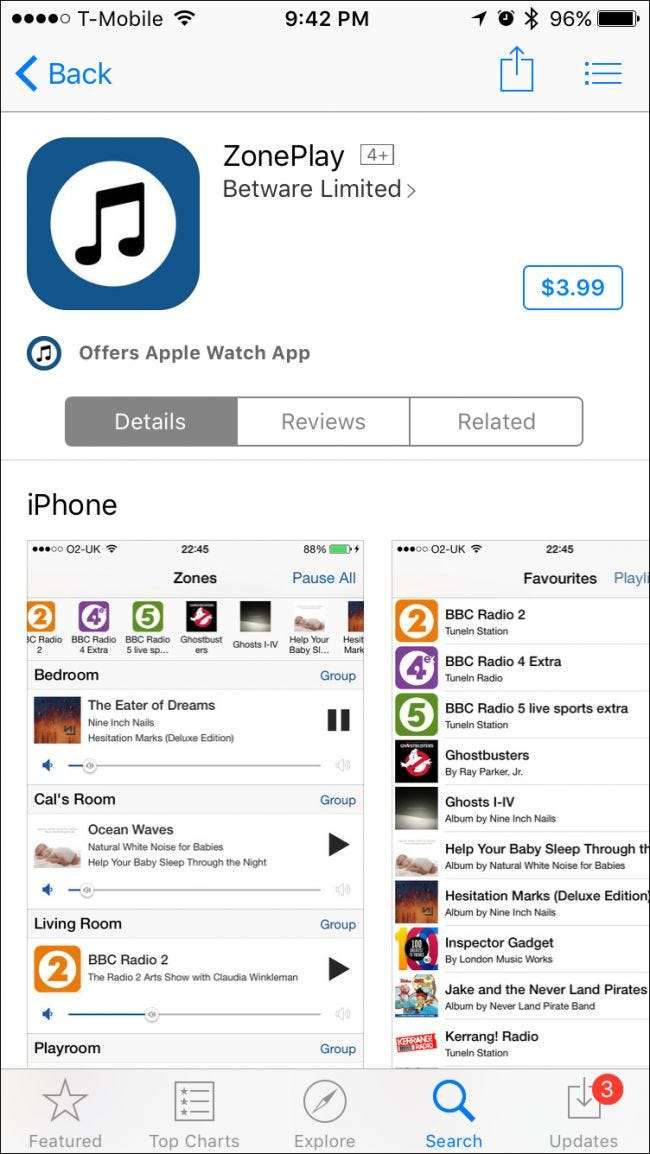
このアプリを使用すると、Sonosプレーヤーと、それらが関連付けられている部屋だけである「ゾーン」に音楽を表示してストリーミングできます。私たちの場合、オフィスには1人のプレーヤーがいるので、それが唯一のゾーンです。
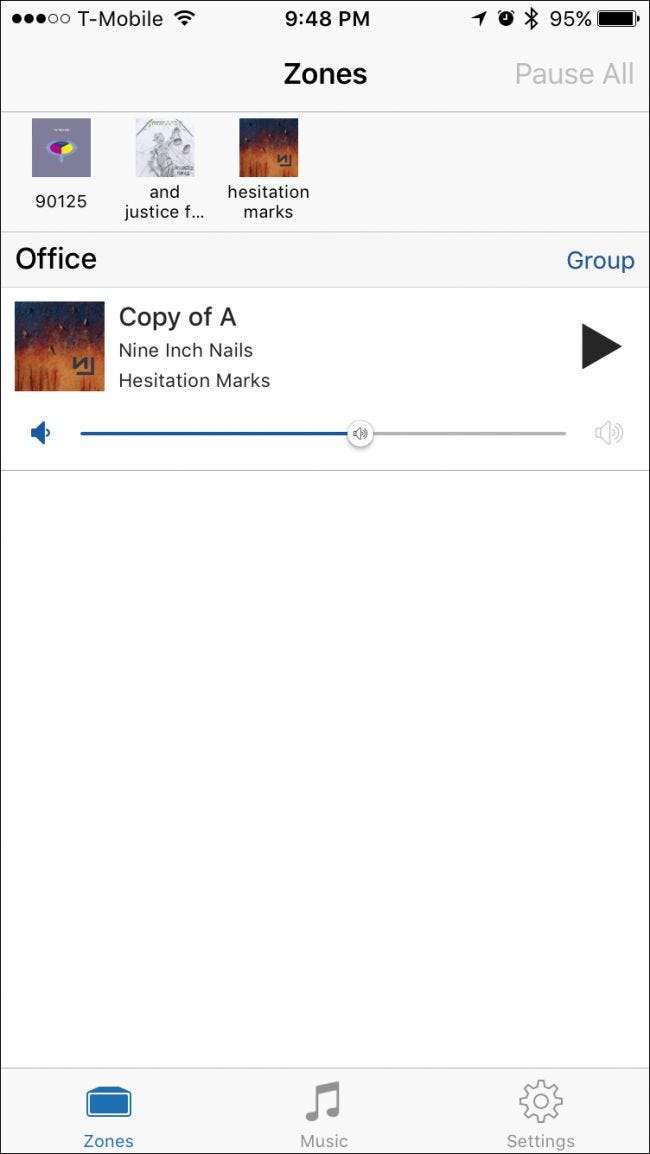
アプリの下部にある[音楽]ボタンをタップすると、お気に入り、プレイリスト、ライブラリ(以下のアルバムビューに表示)、TuneInRadioを切り替えることができます。
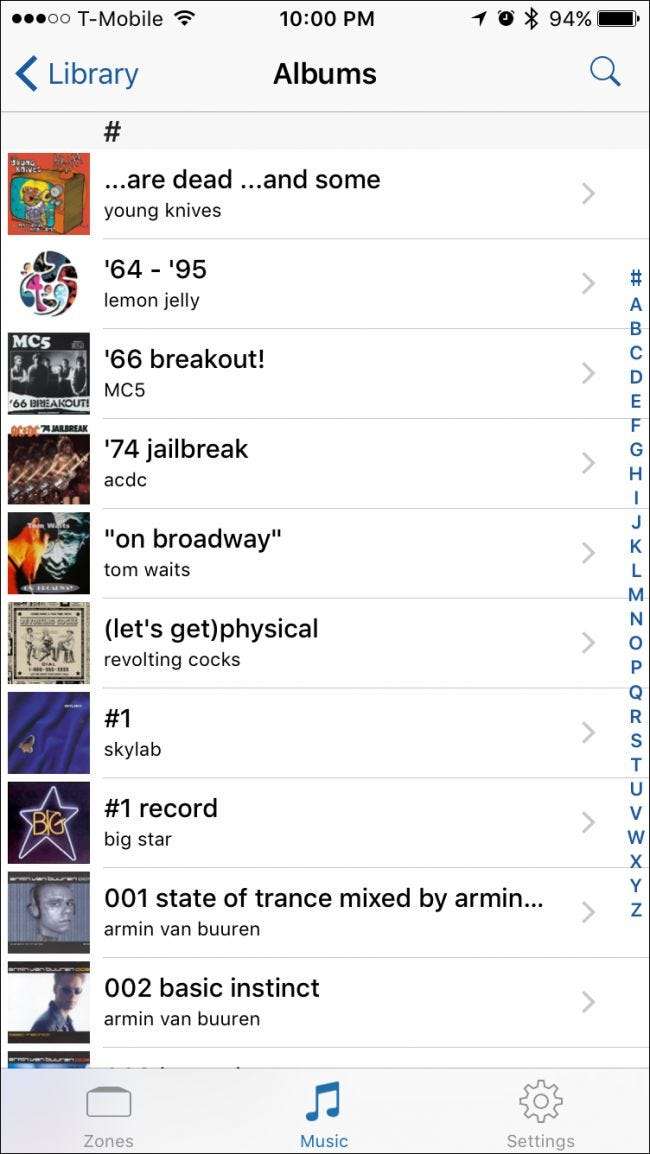
ウォッチ側では、下の赤い丸で囲まれた独自のZonePlayアプリを入手できます。
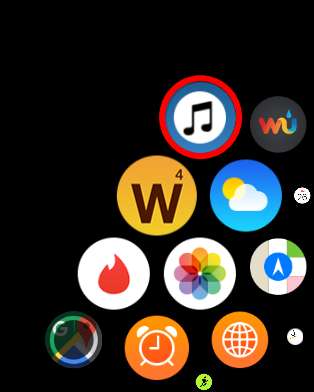
ZonePlayは大幅に削減され、Sonosアプリでお気に入りの音楽を再生する機能しかありません。
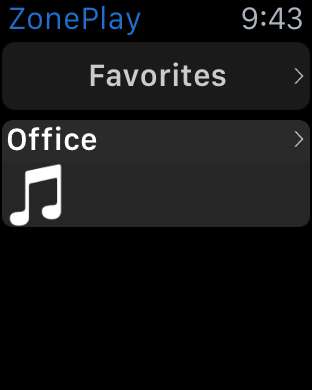
それでも、お気に入りにあるものはすべて、ZonePlayWatchアプリで簡単に制御できます。
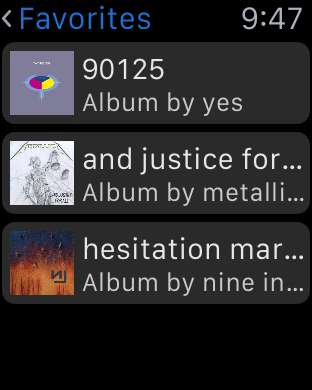
プレイするものを選ぶと、いくつかの選択肢が表示されます。現在の選択の後に何かを再生したい場合は、キューの大きさに応じて、次に再生するか、キューに追加してある時点で再生するかを選択できます。
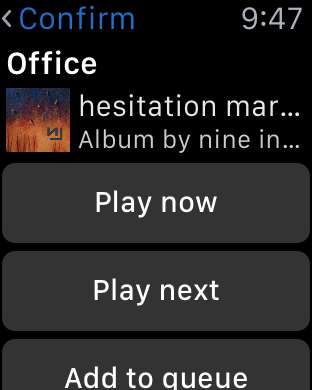
最後に、何かを再生したら、一時停止/再生したり、前後にスキップしたり、音量を変更したりできます。
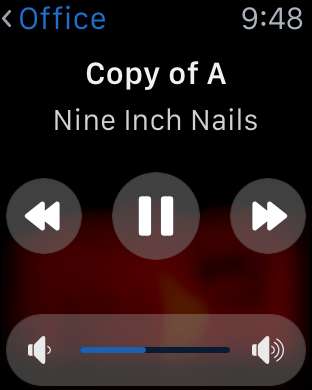
時計アプリでお気に入りを再生することに完全に限定されているわけではないことに注意してください。 Sonosアプリでプレイしているものは何でも…
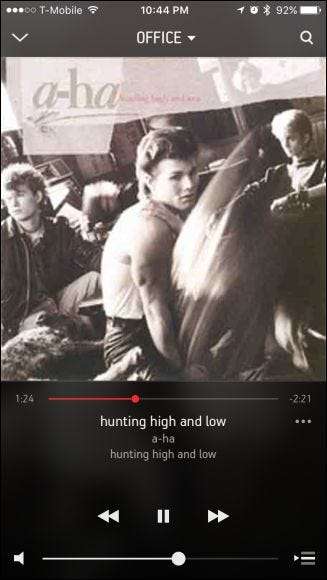
ZonePlayiOSアプリでも再生されます。
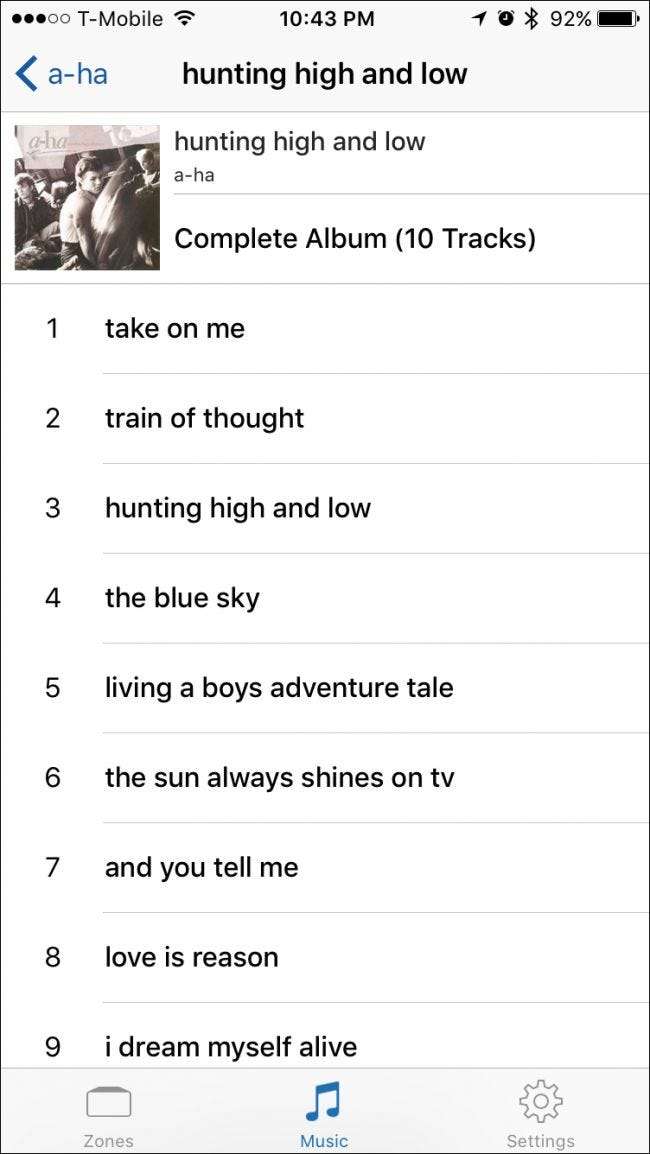
そのため、Watchアプリからも制御できます。
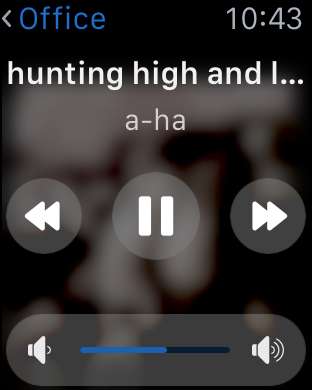
そのため、デスクトップまたはiPhoneやiPadからかなり大きなキューを設定した場合は、時計だけで家の周りをパターし、手首から再生を制御できます。
Sonosが公式のAppleWatchアプリをリリースするまで(リリースする場合)、ZonePlayがそのトリックを実行する必要があります。ありがたいことに、それはゼロ構成と労力で非常にうまく機能します。音楽コレクション全体にアクセスするのではなく、お気に入りの音楽にしかアクセスできないのは少し残念ですが、Watchインターフェースが小さく、一部のコレクションが大きいことを考えると、それはおそらく悪いことではありません。
ローカル音楽やストリーミング音楽の再生など、デスクトップまたはモバイルアプリで開始すると、すべてを制御できることも大きなプラスです。そのため、Apple WatchからSonosプレーヤーを制御する方法を探している場合は、ZonePlayを試してみることをお勧めします。







